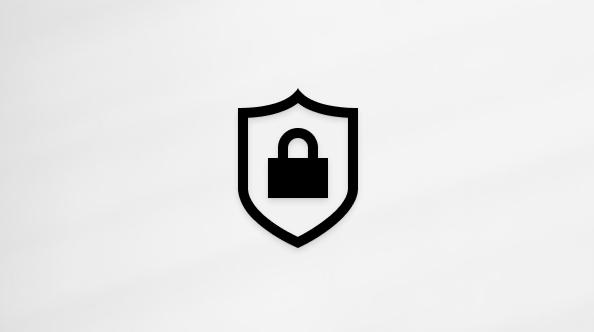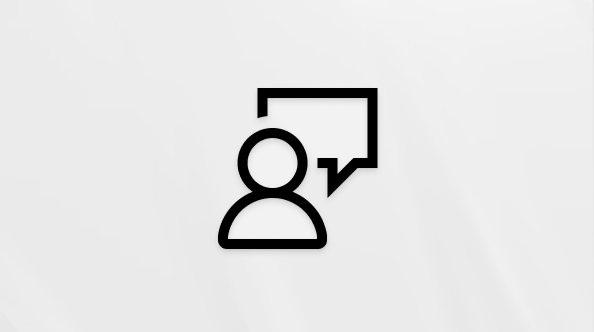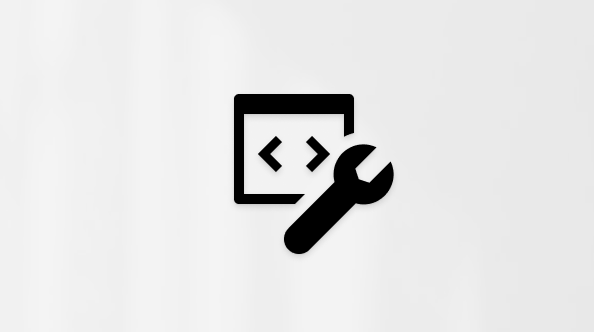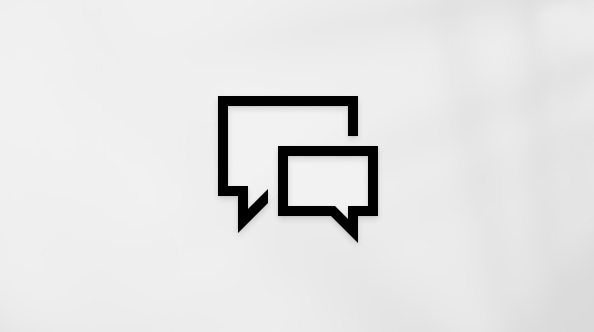Šis straipsnis skirtas žmonėms, naudojantiems ekrano skaitytuvo programą, pvz., Windows Diktorių, JAWS arba NVDA su Windows įrankiais ar funkcijomis ir „Microsoft 365“ produktais. Šis straipsnis yra Pritaikymo neįgaliesiems žinynas ir mokymasis turinio rinkinio dalis, kuriame rasite daugiau pritaikymo neįgaliesiems informacijos mūsų programoms. Jei reikia bendrosios pagalbos, apsilankykite „Microsoft“ palaikyme.
Naudokite " Priklijuojami lapeliai " su klaviatūra ir "Diktorius", įtaisytuoju "Windows" ekrano skaitytuvu, norėdami greitai atlikti visas pagrindines pagrindines užduotis, pvz., sukurti ir panaikinti priklijuojamą pastabą, naudoti pastabų sąrašus arba pereiti tarp priklijuojamų pastabų.
Pastabos:
-
Jei reikia sparčiųjų klavišų, eikite į Sparčiųjų klavišų Priklijuojami lapeliai.
-
Šioje temoje manoma, kad naudojate integruotą „Windows“ ekrano skaitytuvą, Diktorių. Norėdami sužinoti daugiau apie Diktoriaus naudojimą, eikite į Diktoriaus naudojimo vadovas.
-
Šioje temoje manoma, kad naudojate šią programą asmeniniame kompiuteryje. „Windows“ telefone ar planšetiniame kompiuteryje gali šiek tiek skirtis naršymas ir gestai.
Šioje temoje
Atidaryti Priklijuojami lapeliai
Priklijuojami lapeliai lieka ekrane net iš naujo paleidus kompiuterį.
-
Paspauskite Windows logotipo klavišą, įveskite priklijuojamus lapelius, tada paspauskite "Enter". Priklijuojami lapeliai atidaroma. Jei nėra priklijuojamų pastabų, ji bus sukurta jums.
-
Įveskite tekstą priklijuojamoje pastaboje.
Naujos priklijuojamos pastabos kūrimas
Galite turėti kelis priklijuojamus lapelius.
-
Atidarykite Priklijuojami lapeliai ir paspauskite Ctrl + N. Sukuriama nauja priklijuota pastaba.
-
Įveskite tekstą priklijuojamoje pastaboje.
Pastabų sąrašo naudojimas
Pastabų sąrašas leidžia paslėpti pastabas iš ekrano jų nepanaikindami. Taip pat galite ieškoti pastabų sąraše, kad rastumėte bet kurią pastabą, uždarytą arba atidarytą.
-
Norėdami atidaryti pastabų sąrašą, atlikite vieną iš šių veiksmų:
-
Užduočių juostos Priklijuojami lapeliai pasirinkite Visos pastabos ir paspauskite "Enter".
-
Priklijuojamoje pastaboje paspauskite Ctrl + H.
-
-
Norėdami pereiti į pastabų sąrašą, spauskite rodyklės aukštyn arba žemyn klavišą, kol išgirsite norimą pastabą, tada paspauskite "Enter", kad perkeltų įvesties vietą į ją. Jei pastaba uždaryta, ji taip pat atidaroma.
-
Norėdami uždaryti pastabų sąrašą, spauskite klavišą "Tab", kol išgirsite "Close window" (Uždaryti langą), tada paspauskite "Enter".
Priklijuojamų pastabų ieška
-
Pastabų sąraše paspauskite Ctrl + F, kad perkeltų įvesties vietą į lauką Ieška. Išgirsite: "Start typing and hit Enter to search" (Pradėkite rašyti ir paspauskite "Enter", kad ieškote).
-
Įveskite ieškos terminą ir paspauskite "Enter", kad perkeltų įvesties vietą į pastabų sąrašą. Pastabų sąrašas automatiškai filtruojamas pagal ieškos terminą.
-
Norėdami pereiti į pastabų sąrašą, spauskite rodyklės aukštyn arba žemyn klavišą, kol išgirsite norimą pastabą, tada paspauskite "Enter", kad perkeltų įvesties vietą į ją. Jei pastaba uždaryta, ji taip pat atidaroma.
-
Norėdami sustabdyti pastabų sąrašo filtravimą, paspauskite Ctrl + F, kad grįžtumėte į lauką Ieška ir panaikintumėte ieškos terminą.
Priklijuojamos pastabos formatavimas
Norėdami formatuoti priklijuojamų pastabų tekstą, atlikite vieną iš šių veiksmų:
-
Naudokite sparčiuosius klavišus:
-
Norėdami paryškinti tekstą, paspauskite Ctrl + B.
-
Paspauskite Ctrl + I, kad pasvirasis tekstas būtų pasvirasis.
-
Norėdami pabraukti tekstą, paspauskite Ctrl + you.
-
Paspauskite Ctrl + T, kad perbraukite tekstą.
-
Paspauskite Ctrl + Shift + L, kad perjungtumėte dabartinės eilutės ženklelius.
-
-
Spauskite klavišą Tab, kol išgirsite norimos naudoti formatavimo komandos pavadinimą, tada paspauskite "Enter".
Priklijuojamo pastabų uždarymas
Uždarant pastabą, ji paslepiama iš darbalaukio, bet jos nepanaikintų. Uždarytas pastabas galima vėl atidaryti iš pastabų sąrašo. Norėdami uždaryti pastabą, paspauskite Ctrl + W.
Priklijuojamų pastabų ištrynimas
Galite panaikinti priklijuojamą pastabą iš pastabų sąrašo pereidami į norimą pastabą ir paspausdami Naikinti. Norėdami panaikinti pastabą, kurią šiuo metu atidarysite:
-
Atidarytoje pastaboje paspauskite Ctrl + D. Išgirsite: "Delete button" (mygtukas Naikinti).
-
Paspauskite klavišą „Enter“. Priklijuota pastaba panaikinama. Įvesties vietą perkelia į kitą priklijuojamą pastabą.
Prisijunkite, kad sinchronizuokite priklijuojamus lapelius visuose įrenginiuose
-
Pastabų sąraše spauskite klavišą "Tab", kol išgirsite "Parametrai", tada paspauskite "Enter".
-
Jei esate atsijungę, išgirsite: "Prisijunkite, kad sinchronizuotų pastabas su debesimi". Paspauskite "Enter", kad prisijungdami.
-
Pasirinkite prisijungimo kredencialus paspausdami rodyklės žemyn klavišą, kol išgirsite norimą, tada paspauskite klavišą "Enter". Norėdami prisijungti naudodami pasirinktą paskyrą, spauskite klavišą "Tab", kol išgirsite "Continue" (Tęsti), tada paspauskite "Enter". Jei prisijungiate naudodami paskyrą, kuri šiuo metu nėra prisijungę jūsų įrenginyje, arba įtrauksite naują paskyrą, jūsų paprašys įvesti papildomos informacijos, pvz., el. pašto adresą arba slaptažodį.
Išeiti iš Priklijuojami lapeliai
Norėdami, kad atidarytos priklijuojamos pastabos nebūtų rodomos ekrane iš naujo paleidus kompiuterį, išeikite iš Priklijuojami lapeliai.
-
Dalyje Priklijuojami lapeliai paspauskite Alt + F4.
Taip pat žr.
Spartieji klavišai, skirti Priklijuojami lapeliai
Nustatykite įrenginį veikti su pritaikymo neįgaliesiems Microsoft 365
Techninė pagalba klientams, turintiems negalią
„Microsoft“ nori, kad visiems klientams būtų kuo patogiau naudotis savo programine įranga. Jei turite negalią arba turite klausimų, susijusių su pritaikymu neįgaliesiems, susisiekite su Microsoft Disability Answer Desk techninės pagalbos. „Microsoft Disability Answer Desk“ palaikymo komanda apmokyta daugelio populiarių pagalbinių technologijų ir gali suteikti pagalbą anglų, ispanų, prancūzų kalba ir JAV ženklų kalba. Apsilankykite svetainėje „Microsoft Disability Answer Desk“ ir sužinokite kontaktinę informaciją jūsų regione.
Jei esate valstybinės įstaigos, komercinis ar įmonės vartotojas, susisiekite su įmonės neįgaliųjų aptarnavimo centru.